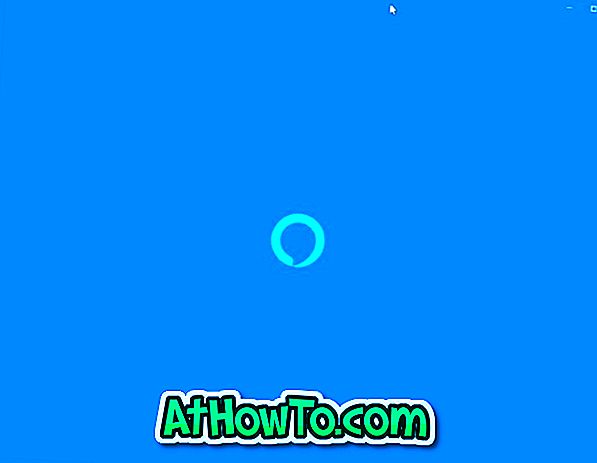Dans les versions 14965 et ultérieures de Windows 10, il existe une nouvelle fonctionnalité appelée pavé tactile virtuel. Le pavé tactile virtuel est utile pour les utilisateurs de tablettes ou d’appareils tactiles qui contrôlent le contenu de l’affichage externe sans avoir à connecter une souris physique ou un pavé tactile.
Pavé tactile virtuel intégré à Windows 10
Lorsqu'il est activé, le pavé tactile virtuel apparaît en bas à droite sur votre appareil Windows 10 et vous pouvez l'utiliser pour contrôler l'affichage secondaire directement à partir de votre appareil Windows 10. Windows 10 ne vous permet pas pour l'instant de déplacer le touchpad virtuel vers d'autres zones de l'écran.

Le pavé tactile virtuel peut être utilisé comme le pavé tactile physique, car il comporte des boutons virtuels gauche et droit dédiés et prend en charge la plupart des gestes du pavé tactile disponibles dans le pavé tactile.
Le pavé tactile virtuel est pratique pour les utilisateurs d'appareils tactiles qui se connectent souvent à des moniteurs externes. Avec cette fonctionnalité de pavé tactile virtuel intégrée, les utilisateurs peuvent activer et utiliser le pavé tactile virtuel dans Windows 10 sans installer d'outils tiers.
Pour ceux qui ne le savent pas, il existe des outils tiers permettant d'activer le pavé tactile virtuel sous Windows 8, Windows 8.1 et Windows 10 s'exécutant sur des périphériques pris en charge par la saisie tactile. Appymouse est un pavé tactile virtuel décent pour le système d'exploitation Windows.
Activer le pavé tactile virtuel dans Windows 10
Avec les paramètres par défaut, le pavé tactile virtuel n'est pas activé. Voici comment ajouter un bouton de touchpad virtuel à la barre des tâches de Windows 10 et activer le touchpad virtuel.
Étape 1: Appuyez longuement sur l’emplacement vide de la barre des tâches, puis appuyez sur l’ option Afficher le bouton du pavé tactile pour ajouter le bouton du pavé tactile virtuel à la zone de notification.
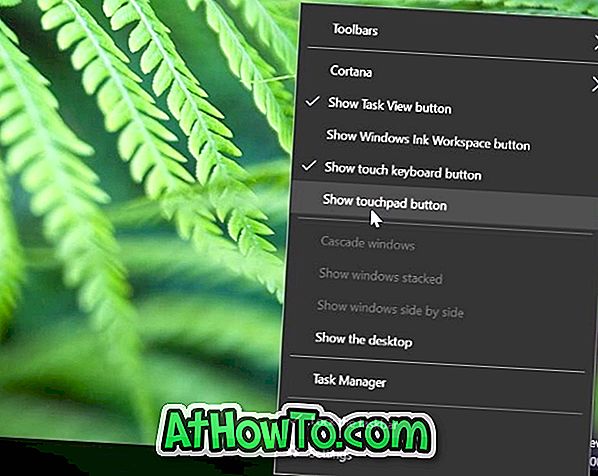
Étape 2: Appuyez sur le bouton du pavé tactile virtuel dans la zone de notification de la barre des tâches pour l'activer et commencer à utiliser le pavé tactile virtuel. C'est tout!

Appuyez de nouveau sur le bouton du pavé tactile virtuel pour le désactiver.
Personnaliser le pavé tactile virtuel dans Windows 10
Une fois que le pavé tactile virtuel est activé et ouvert, vous pouvez configurer ses paramètres comme un pavé tactile physique sous l'application Paramètres. Voici comment personnaliser et ajuster le touchpad virtuel.
Étape 1: Ouvrez l'application Paramètres.
Étape 2: appuyez sur Appareils .
Étape 3: Appuyez sur Touchpad .
Étape 4: activez ou désactivez les paramètres du pavé tactile virtuel ici. Tous les paramètres seront automatiquement enregistrés.